Број модела лаптопа идентификује линију лаптопа којој припада. Добро је знати када решавате проблем, лоцирате праву надоградњу хардвера или купујете компатибилну додатну опрему. Број модела, заједно са гомилом других корисних информација специфичних за ваш лаптоп, може се наћи на неколико места.

Читајте даље да бисте сазнали неке од различитих начина да пронађете број модела вашег лаптопа.
Преглед садржаја
Како пронаћи број модела на Аппле лаптопу
Најлакши начин да потврдите број модела вашег Аппле лаптопа је да га окренете. То ће бити део ситног слова на врху кућишта. Ако га још увек имате, може се наћи и на оригиналном паковању. Алтернативно, можете га пронаћи у „Извештају о систему“. Ево корака да стигнете тамо:
Како пронаћи број модела на Делл лаптопу
Као и Аппле лаптоп рачунари, најлакши начин да пронађете број модела вашег Делл-а је да га пронађете на паковању лаптопа или идентификационој налепници. Идентификациони знак се може наћи на разним местима. Ако имате проблема да га пронађете, покушајте са следећим локацијама:
- На доњем поклопцу, бази или задњој страни лаптопа
- Одељак за батерије
- Екран, оквир тастатуре или ослонац за длан
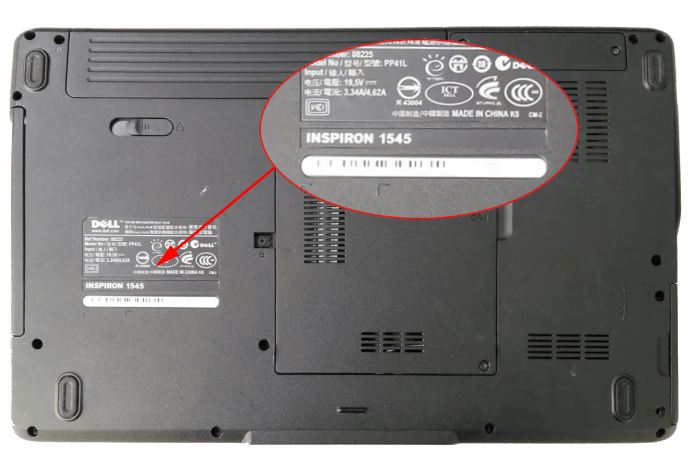
Број модела је алфанумерички број приказан поред „Рег Модел“.
Спецификације уређаја
Број модела се такође може наћи у „Спецификације уређаја“ преко Виндовс менија „Подешавања“. Пратите ове кораке да бисте га пронашли:
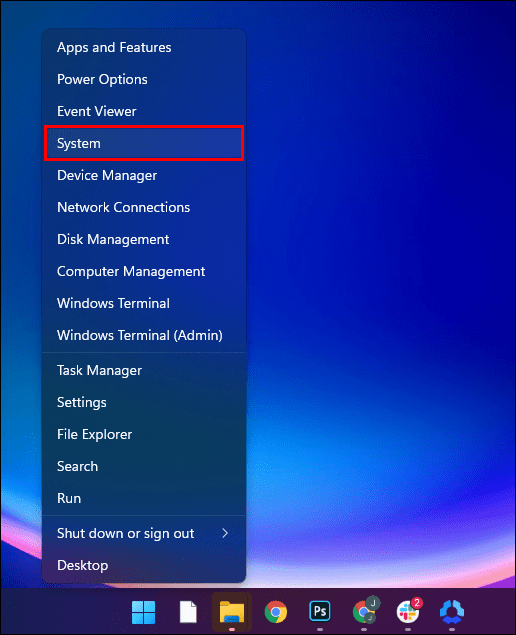
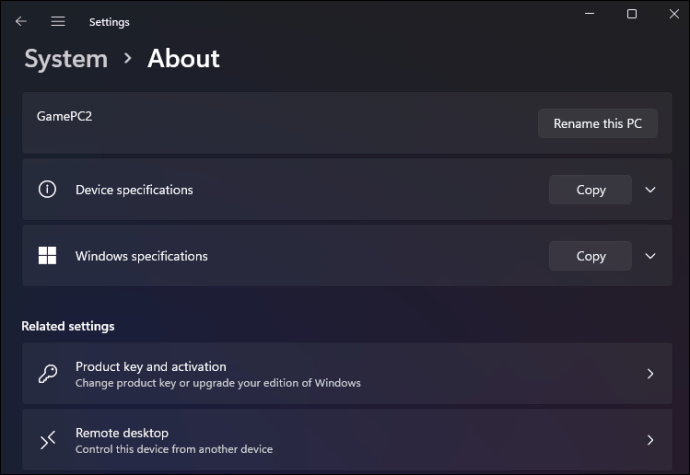
Апликација Делл СуппортАссист
Такође можете пронаћи број модела и друге корисне информације о свом Делл-у преко Делл-ове апликације за одржавање под називом „СуппортАссист“. Ево како:
Како пронаћи број модела на Леново лаптопу
Број модела вашег Леново лаптопа може се пронаћи на различите начине. Ево три најбржа:
Прво ће бити одштампано на етикети производа, која се може наћи на било којој од следећих локација:
- Близу тастатуре
- На етикети позади, према дну лаптопа
- На оквиру ЛЦД-а
- На етикети унутар одељка за батерије
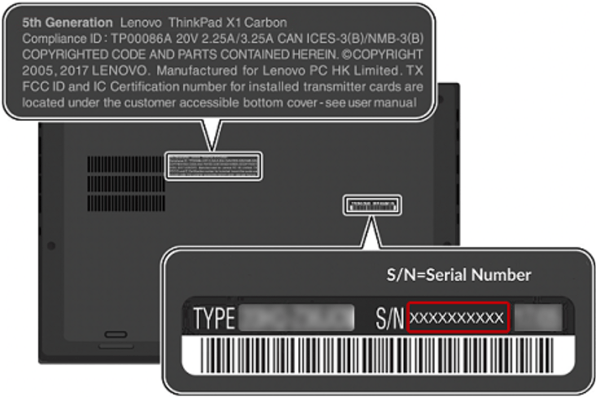
Пронађите Коришћење БИОС-а
У БИОС-у (Басиц Инпут/Оутпут Систем) можете пронаћи много системских информација о вашем лаптопу, укључујући и број његовог модела. Пратите ове кораке да бисте то урадили:
Како пронаћи број модела на ХП лаптопу
Број модела вашег ХП лаптопа се обично налази на бочној, задњој или горњој страни кућишта лаптопа. Такође се може наћи испод батерије. Ево како да га добијете преко „Информације о систему:“
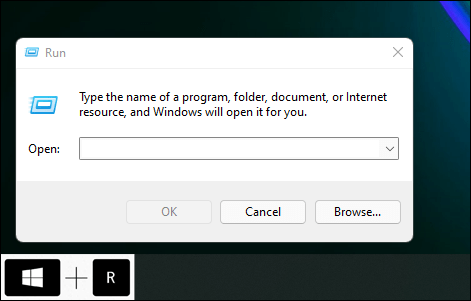
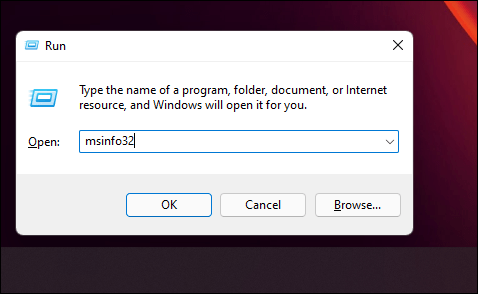
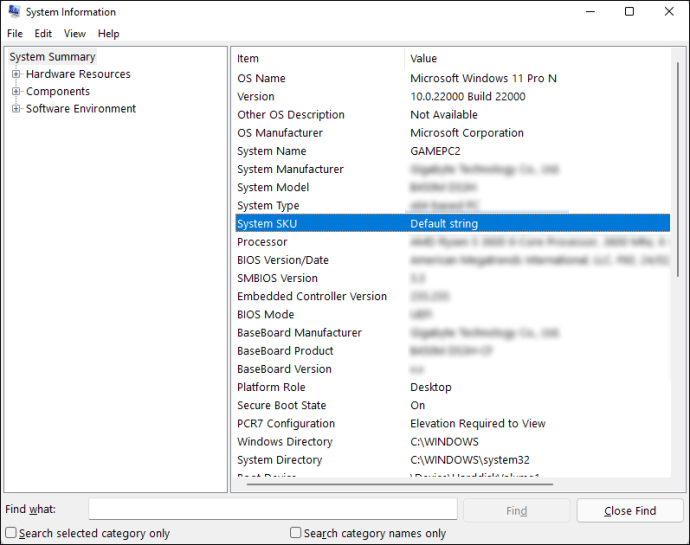
Како пронаћи број модела на АСУС лаптопу
Број модела вашег АСУС лаптопа може се наћи на неколико места. Пратите ове кораке да бисте га пронашли:
Имајте на уму да се може приказати и на унутрашњој страни одељка за батерије.
Пронађите Коришћење БИОС-а
Ево како да сазнате из БИОС-а:
Напомена: Ваш лаптоп може да користи различите БИОС кључеве. Да бисте пронашли специфичне кључеве вашег лаптопа, проверите веб локацију произвођача.
Како пронаћи број модела на мом Ацер лаптопу
Можете пронаћи број модела свог Ацер лаптопа тако што ћете га преокренути, а требало би да буде приказан на ознаци на дну вашег лаптопа. Ако не, наћи ћете га приступом БИОС-у. Ево како:
Напомена: Ваш лаптоп може да користи различите БИОС кључеве. Да бисте пронашли специфичне кључеве вашег лаптопа, проверите веб локацију произвођача.
Како пронаћи број модела на лаптопу са оперативним системом Виндовс
Број модела рачунара се може наћи на различитим местима. Овде ћемо погледати три лака начина да га пронађете.
Користите информације о систему
Да бисте лоцирали број модела свог рачунара са Виндовс-ом, следите ове кораке:

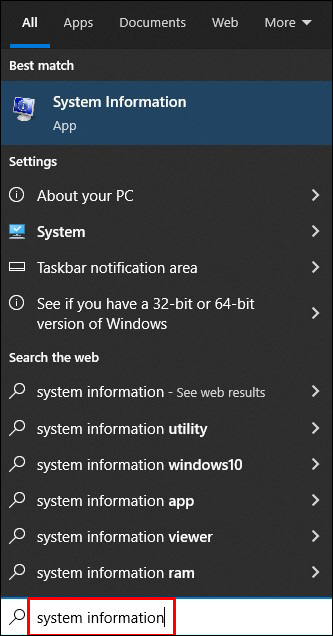
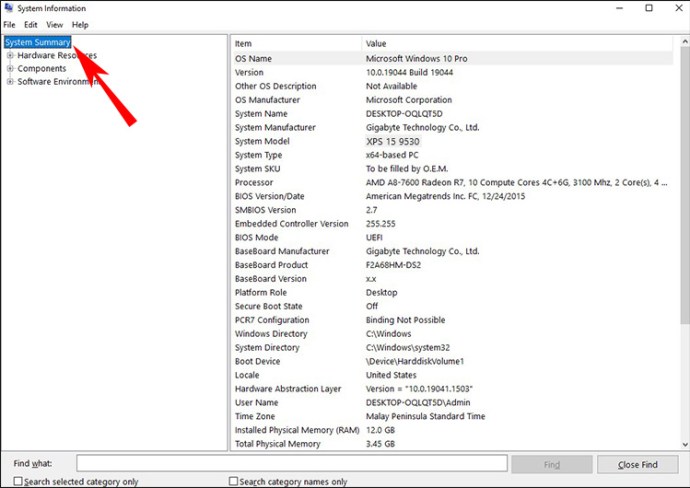
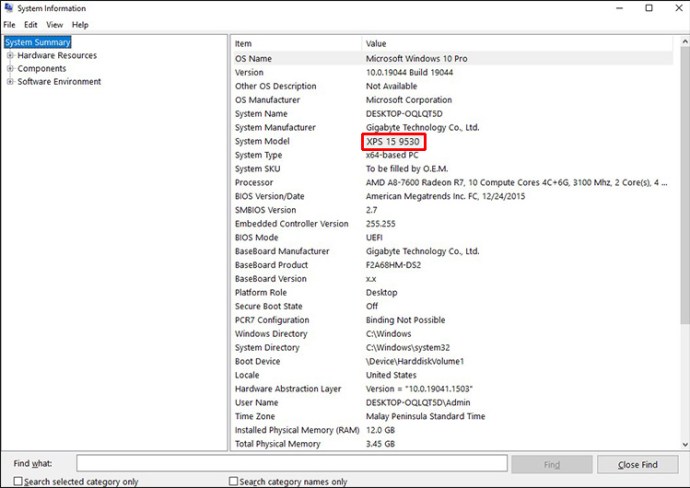
Користите командну линију
Да бисте пронашли број модела свог рачунара помоћу „Командне линије“, следите ове кораке:

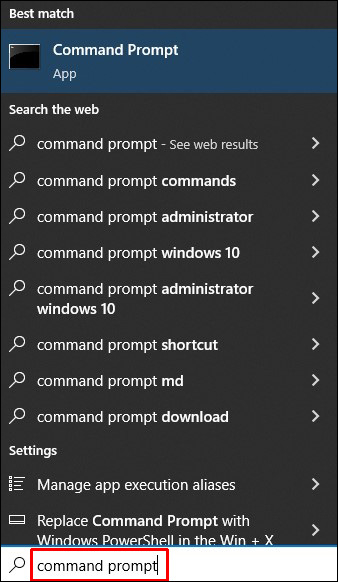
вмиц цспродуцт добити име
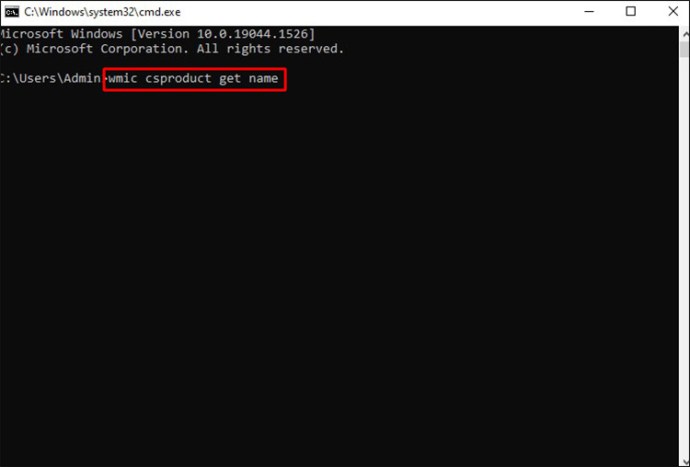
вмиц цспродуцт добије име, идентификациони број
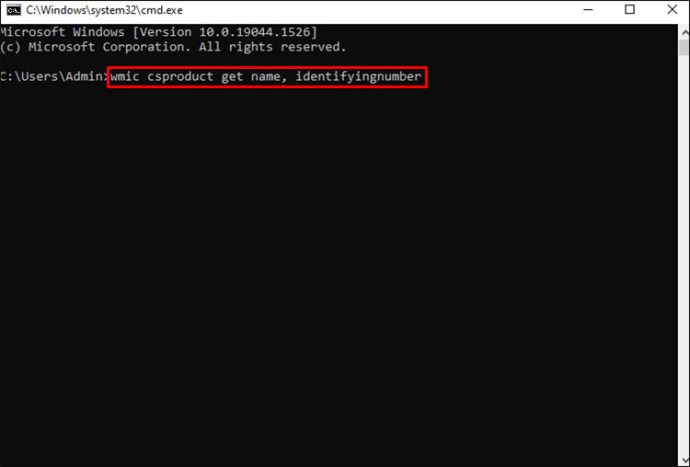
Користите ПоверСхелл
Пратите ове кораке да бисте пронашли број модела свог рачунара у ПоверСхелл-у:

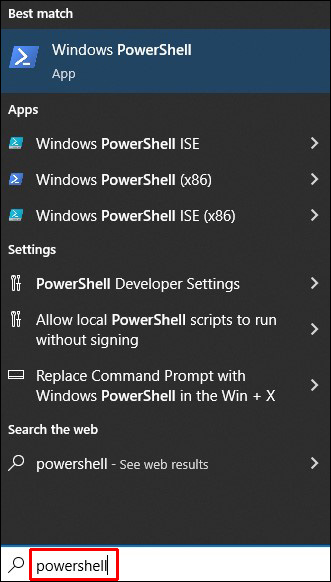
Гет-ЦимИнстанце – ЦлассНаме Вин32_ЦомпутерСистем
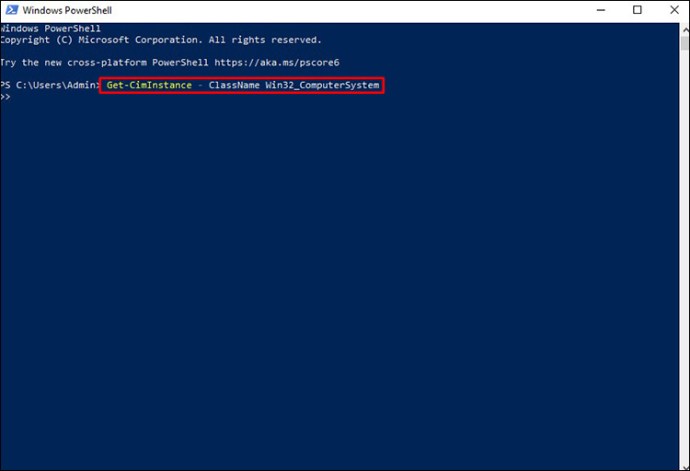
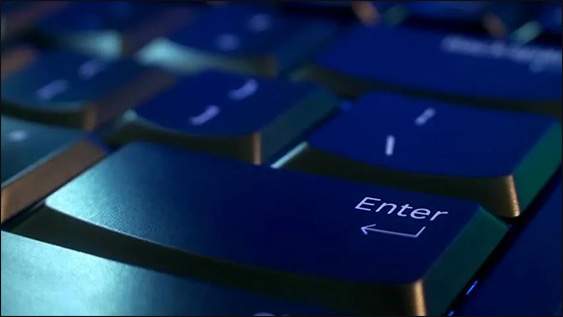
Гет-ЦимИнстанце – ЦлассНаме Вин32_биос.
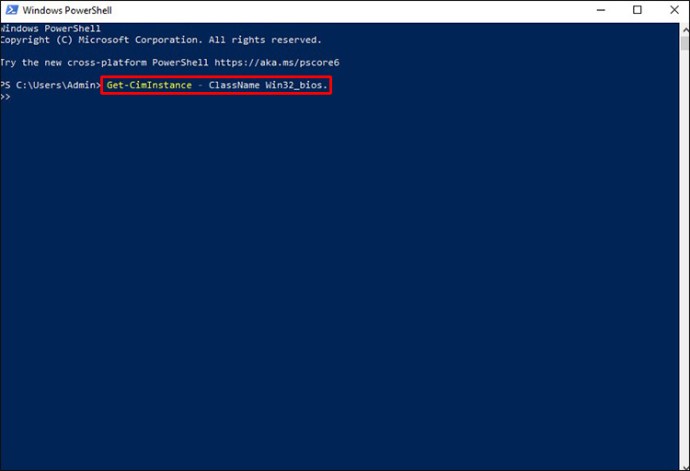
Додатна често постављана питања
Како пронаћи број модела за Виндовс 10 или 11 лаптоп
Ако нигде не можете да пронађете број модела који је физички залепљен на лаптопу, покушајте са командном линијом или путем информација о систему. Ево како:
Користите командну линију
1. Као администратор, отворите командну линију.
2. Унесите следећу команду:
вмиц цспродуцт добити име
3. Приказаће се „Број модела“.
Користите информације о систему
1. Притисните тастер „Виндовс“ + „Кс“, а затим „Рун“.
2. Унесите „мсинфо32“ у поље за покретање команде.
3. Број модела вашег лаптопа ће бити приказан у прозору „Информације о систему“.
Како пронаћи серијски број на Виндовс рачунару
Серијски број вашег лаптопа идентификује његов јединствени модел. Произвођачи користе овај број да би утврдили да ли је још увек у гаранцији, на пример. Пратите ове кораке да бисте га пронашли на свом Виндовс лаптопу:
Користите командну линију
1. Унесите „цмд“ у траку за претрагу.
2. У командној линији откуцајте:
вмиц биос добија серијски број
3. Притисните „Ентер“.
4. Приказаће се серијски број.
Пронађите га на лаптопу
1. Ако је ваш рачунар повезан са извором напајања, искључите га.
2. Окрените га наопако, а затим пронађите етикету на дну.
3. Серијски број ће бити низ бројева који почињу са „С/Н“ или „Сериал Нумбер“.
Који модел је ваш лаптоп?
Модел лаптопа комбинује цифре, слова или знакове који представљају његов бренд, дизајн и информације о произвођачу. Број модела говори којој линији лаптопа припада. Не треба га мешати са серијским бројем, који је као јединствени идентификациони број.
Број модела се може наћи на неколико места, укључујући паковање, физички на њему или у разним интерним системским менијима. То је згодно када купујете хардвер специфично за ваш лаптоп или за потребе решавања проблема.
Колико лаптопа и/или рачунара имате или сте имали приступ? Који су то били модели? Реците нам о свом омиљеном моделу лаптопа или рачунара и зашто у одељку за коментаре испод.

